|
Accueil Technopédagogie / Professeurs / Logiciels enseignés / Alliance
MSDNAA

DESCRIPTION
Dans le cadre de l'alliance entre HEC Montréal et Microsoft (MSDNAA
- Microsoft Developer Network Academic Alliance), les étudiants peuvent
utiliser certains produits Microsoft gratuitement si ces derniers sont
enseignés dans le cadre d'un cours de TI. Les logiciels inclus dans
l'entente sont: Project Professional 2007, Visio Professional 2007 et
Access 2007. Office et FrontPage ne font pas partie de l'entente. Il est
important de noter que l'utilisation de ces logiciels est réservée
exclusivement à des fins académiques et qu'en aucun cas, les logiciels ne
peuvent être utilisés à des fins commerciales.
La distribution des logiciels se fait via E-Academy. Ce système gère les
accès et distribue les clés d'activation. Seuls les étudiants inscrits
officiellement aux cours ont accès à E-Academy.

PROCÉDURE
Pour permettre aux étudiants d'avoir accès à l'entente MSDNAA, veuillez
suivre la procédure suivante:
- Le responsable d'un cours fait la demande à l'admistrateur de
l'alliance en début de session à l'adresse admin.msdnaa@hec.ca en
mentionnant le numéro du cours ainsi que le logiciel qui sera
utilisé.
- L'administrateur crée les comptes dans le système E-Academy.
- Chaque étudiant reçoit un courriel mentionnant son nom d'usager
(matricule@hec.ca) et son mot de passe.
- L'étudiant se connecte sur le site de E-Academy et procède au
choix du logiciel désiré. Le processus est identique à un achat,
sauf que le montant facturé est 0$.
- L'étudiant clique sur le lien pour télécharger une petite
application (.exe) d'environ 300 Ko. Cette application
télécharge les fichiers nécessaires à l'installation. Lorsque le
téléchargement est terminé, le fichier est automatiquement
décompressé, décrypté et l'installation est lancée.
- L'étudiant recevra un courriel de la part de
billing@e-academy.com contenant les détails de la transaction ainsi
que la clé d'activation du logiciel (si ce dernier en requiert
une). Si le courriel est perdu, il est possible de recevoir la clé à
nouveau en refaisant à nouveau le processus de sélection du
logiciel.
- L'étudiant devra respecter les conditions suivantes:
- Avoir un compte sur le système de E-Academy.
- Avoir la clé d'activation du logiciel envoyée par
E-Academy. (Aucune clé empruntée n'est acceptée)

CONFIGURATION MINIMALE
Vous devez avoir fait toutes les mises à jour de Windows avant de
procéder au téléchargement. Windows XP Professionnel et Windows Vista
sont supportés. Windows 95, 98, 98 SE, Millenium, 2000 et XP Édition
familiale, ainsi que Linux, Unix et MacOS ne sont pas supportés.
Assurez-vous d'avoir l'espace disque nécessaire pour télécharger
l'application (en général, un peu plus de 1 Go de libre pour permettre
le téléchargement puis l'extraction et l'installation).
Notez que le logiciel que vous téléchargez est crypté et qu'il ne
fonctionnera que sur l'ordinateur où il a été téléchargé. Donc, il est
inutile d'essayer d'en faire des copies soit sur CD ou sur un autre
disque réseau, elles ne fonctionneront pas.
|

|
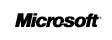
Soutien des étudiants?
Le soutien technique des étudiants ne fait pas partie du mandat de
Technopédagogie. En revanche, des capsules
d'aide sont disponibles pour les étudiants et les enseignants.
|
|


 DESCRIPTION
DESCRIPTION
 PROCÉDURE
PROCÉDURE
 CONFIGURATION MINIMALE
CONFIGURATION MINIMALE